Od 2014. Apple je uključio malo poznatu značajku u iOS pod nazivom Live Listen koja omogućuje iPhone ili iPad služi kao daljinski mikrofon za slušni aparat kompatibilan s MFI.

U iOS 14.3 i novijim verzijama Live Listen podržava Beats Fit Pro, Appleove sportske slušalice s oznakom Beats, što omogućuje korištenje vašeg iOS uređaja kao usmjerenog mikrofona i prijenos zvuka do vaših ušiju.
kako ući na imessage mac
Kao značajka pristupačnosti, ideja koja stoji iza Live Listen je da ga koriste ljudi koji slabo čuju ili im je potrebna dodatna pomoć pri odvajanju glasova u glasnom okruženju, ali može biti korisna i na druge načine.
Ako ste na obiteljskom odmoru, na primjer, možete koristiti svoj iPhone ili iPad kao improvizirani baby monitor za vrijeme kada beba drijema, a vi ste u drugoj sobi s uključenim televizorom. Sve što trebate učiniti je staviti iOS uređaj blizu dječjeg krevetića i nositi jednu slušalicu Beats Fit Pro, koja bi trebala imati dovoljno jak Bluetooth domet da vam omogući slušanje izdaleka.
Live Listen radit će čak i kada se drugi audio reproducira na vašem iPhone ili iPad – tako da možete slušati podcast, recimo, i dalje pratiti bebu. Samo imajte na umu da će se sve što slušate prebaciti na mono izlaz kako bi odgovarao streamu za slušanje uživo.
što znači kad prikvačiš tekstualnu poruku
Live Listen je jednostavan za postavljanje i korištenje kada znate kako. Sljedeći koraci vam pokazuju kako se to radi na iPhone ili iPad s iOS 14.3 i novijim.
Kako postaviti slušanje uživo na iPhone i iPad
- Pokrenite Postavke aplikacija na vašem & zwnj; iPhone & zwnj; ili & zwnj; iPad & zwnj ;.
- Dodirnite Kontrolni centar .
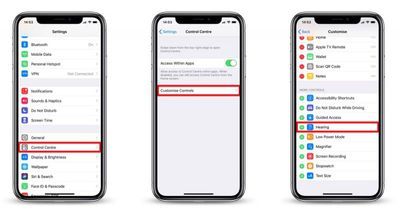
- Dodirnite Prilagodite kontrole .
- Pomaknite se prema dolje i dodirnite zeleni gumb plus (+). pored Sluha.
Kako koristiti Live Listen na iPhoneu i iPadu
- Stavite slušalice Beats Fit Pro i povežite ih sa svojim iPhoneom ili iPad na uobičajen način.
- Pokreni Kontrolni centar na vašem iOS uređaju: Na iPadu s tipkom Home, dvaput dodirnite tipku Home; na iPhoneu 8 ili ranije, prijeđite prstom prema gore od dna zaslona; i 2018 iPad Pro ili iPhone X ili noviji model, prijeđite prstom prema dolje s gornjeg desnog dijela zaslona.
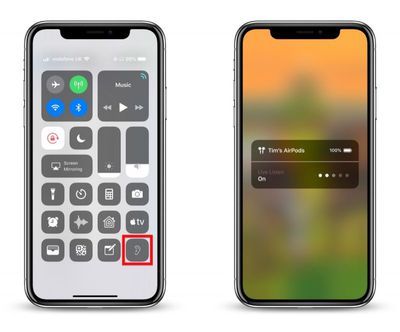
- Dodirnite Sluh ikona.
- Dodirnite Slušajte uživo .
- Postavite svoj iPhone ili iPad blizu osobe koju želite čuti, po mogućnosti ispred nje.
Ako je izlaz na vašim Beats Fit Pro slušalicama previše tih ili preglasan, upotrijebite tipke za glasnoću na svom iPhoneu ili iPad za podešavanje razine glasnoće.
kako prilagoditi mape na Macu
Ako vidite poruku 'Nedostupno za trenutnu rutu' kada pokušate uključiti Live Listen, ponovno pokretanje iOS uređaja, a zatim zaboravljanje i ponovno povezivanje slušalica Beats Fit Pro u Bluetooth izborniku aplikacije Postavke bi trebalo riješiti problem.

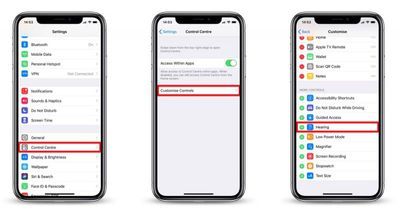
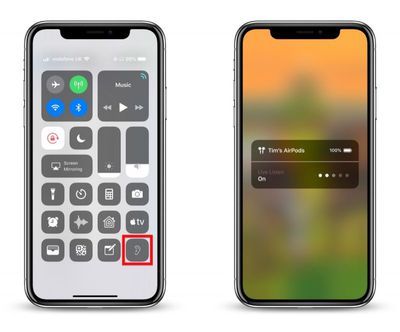
Popularni Postovi